
Оглавление:
- Автор John Day [email protected].
- Public 2024-01-30 11:53.
- Последнее изменение 2025-01-23 15:05.

Этот проект является дальнейшим развитием моего старого проекта, описанного на этом сайте. Если вам интересно… пожалуйста, прочтите…
Надеюсь, вам понравится.
Шаг 1: Краткое введение

Это руководство является дополнением к моему старому: ЦИФРОВОЙ МУЛЬТИМЕТР ДЛЯ ARDUINO
Это дополнительная функция, но ее можно использовать совершенно независимо. Печатная плата поддерживает как старую, так и новую функциональность - в зависимости от того, какие устройства должны быть припаяны и какой код должен быть загружен в Arduino.
ПРЕДУПРЕЖДЕНИЕ!: Все правила безопасности описаны в предыдущем руководстве. Пожалуйста, прочтите их внимательно
Прилагаемый здесь код работает только для новой функции. Если вы хотите использовать полную функциональность, вам нужно грамотно объединить оба кода. Будьте осторожны - код одинаковых процедур на обоих эскизах может содержать небольшие расхождения..
Шаг 2: Почему я это сделал?

Этот миллиомметр может быть очень полезен в некоторых случаях - его можно использовать во время отладки некоторых электронных устройств, которые имеют короткие соединения внутри, для обнаружения неисправных конденсаторов, резисторов, микросхем и т. Д. Сканирование области вокруг короткого замыкания может быть легко выполнено обнаружил перегоревшее устройство, измерив сопротивление токопроводящих дорожек печатной платы и обнаружив место с минимальным сопротивлением. Если вам интересно больше об этом процессе - вы можете найти много видео об этом.
Шаг 3: Схема - Приложение
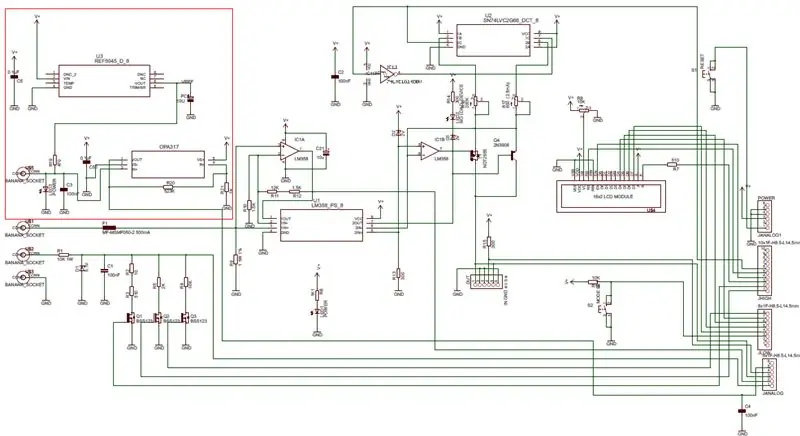
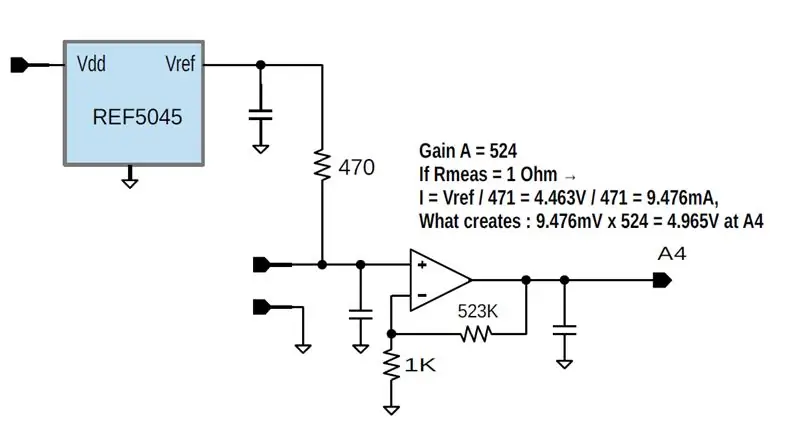
Добавленные устройства по сравнению со старой конструкцией цифрового мультиметра отмечены красным прямоугольником. Я объясню принцип работы второй упрощенной схемы:
Чип точного опорного напряжения создает очень стабильное и точное опорное напряжение. Я использовал REF5045 от Texas Instruments, его выходное напряжение 4,5 В. Он питается от вывода Arduino 5V. Могут использоваться и другие микросхемы точного опорного напряжения - с разными выходными напряжениями. Генерируемое микросхемой напряжение фильтруется и загружается с помощью резистивного делителя напряжения. Верхний резистор которого составляет 470 Ом, а нижний - сопротивление, которое мы хотим измерить. В этой конструкции его максимальное значение составляет 1 Ом. Напряжение в средней точке делителя напряжения снова фильтруется и умножается операционным усилителем, работающим в неинвертирующей конфигурации. Его усиление установлено на 524. Такое усиленное напряжение дискретизируется АЦП Arduino и преобразуется в 10-битное цифровое слово и далее используется для вычисления нижнего сопротивления делителя напряжения. Вы можете увидеть расчеты для сопротивления 1 Ом на картинке. Здесь я использовал измеренное значение напряжения на выходе микросхемы REF5045 (4,463В). Это немного меньше ожидаемого, потому что чип нагружен почти максимальным током, допустимым в таблице данных. С данными расчетными значениями миллиомметр имеет входной диапазон макс. 1 Ом и может измерять сопротивление с разрешением 10 бит, что дает нам возможность определять разницу в резисторах в 1 мОм. К операционному усилителю предъявляются некоторые требования:
- Его входной диапазон должен включать отрицательную шину.
- Он должен иметь как можно меньшее смещение.
Я использовал OPA317 от Texas Instruments - это однополярный, одиночный операционный усилитель в микросхеме, в корпусе SOT-23-5, и у него есть рельсовые входы и выходы. Его смещение менее 20 мкВ. Лучшим решением может быть OPA335 - даже с меньшим смещением.
В этой конструкции цель заключалась не в том, чтобы обеспечить абсолютную точность измерения, а в том, чтобы иметь возможность точно определять различия в сопротивлениях - определять, какое сопротивление имеет меньшее сопротивление. Трудно достичь абсолютной точности таких устройств, не имея другого точного измерительного прибора для их калибровки. К сожалению, это невозможно в домашних лабораториях.
Здесь вы можете найти все проектные данные. (Схема Eagle, макет и файлы Gerber подготовлены в соответствии с требованиями PCBWAY)
Шаг 4: печатные платы…

Я заказал печатные платы на PCBWAY. Они сделали их очень быстро по очень низкой цене, и я получил их только через две недели после заказа. В этот раз я хотел проверить черные (в этой фабрике нет дополнительных денег на печатные платы отличного от зеленого цвета). Как красиво они выглядят, вы можете увидеть на картинке.
Шаг 5: припаянный щит


Для проверки работоспособности миллиомметра я спаял только те устройства, которые служат для этой функции, а также добавил ЖК-экран.
Шаг 6: время писать код



Скетч Arduino прилагается здесь. Он похож на экран цифрового мультиметра, но более простой.
Здесь я использовал ту же процедуру измерения напряжения: напряжение измеряется 16 раз и усредняется. Это напряжение не подлежит дальнейшей коррекции. Единственная настройка - это измерение напряжения питания Arduino (5 В), которое также является эталоном для АЦП. В программе два режима - измерение и калибровка. Если во время измерения нажимается кнопка режима, запускается процедура калибровки. Датчики должны быть прочно соединены вместе и удерживаться в течение 5 секунд. Таким образом, их сопротивление измеряется, сохраняется (не в ПЗУ) и затем извлекается из тестируемого сопротивления. На видео можно увидеть такую процедуру. Измеренное сопротивление составляет ~ 100 мОм и после калибровки оно обнуляется. После этого можно увидеть, как я тестирую устройство с помощью куска припоя - измеряю сопротивление проводов разной длины. При использовании этого устройства очень важно крепко держать датчики и делать их острыми - измеренное сопротивление очень чувствительно также к давлению, используемому для измерения. Видно, что если щупы не подключены - на ЖКИ мигает надпись «Переполнение».
Я добавил также светодиод между тестовым щупом и заземлением. Он включен, когда датчики не подключены, и ограничивает выходное напряжение до ~ 1,5 В. (Может защитить некоторые устройства с низким энергопотреблением). Когда датчики подключены, светодиод не горит и не должен влиять на измерение.
Вот и все, ребята!:-)
Рекомендуемые:
Более дешевый ESP8266 WiFi Shield для Arduino и других микросхем: 6 шагов (с изображениями)

Более дешевый ESP8266 WiFi Shield для Arduino и других микросхем: Обновление: 29 октября 2020 г. Протестировано с библиотекой плат ESP8266 V2.7.4 - работает Обновление: 23 сентября 2016 г. Не используйте библиотеку плат Arduino ESP V2.3.0 для этого проекта. V2.2.0 работаетОбновление: 19 мая 2016 г. В 14-й версии этого проекта библиотеки и код исправлены для работы с
Генератор радиочастотных сигналов 100 кГц-600 МГц на DDS AD9910 Arduino Shield: 5 шагов

Генератор радиочастотных сигналов 100 кГц-600 МГц на DDS AD9910 Arduino Shield: как сделать малошумный, высокоточный и стабильный радиочастотный генератор (с AM, FM модуляцией) на Arduino
Учебное пособие по Arduino Cellular Shield: 9 шагов (с изображениями)

Учебное пособие по Arduino Cellular Shield: Arduino Cellular Shield позволяет совершать звонки по сотовым телефонам и отправлять текстовые сообщения. Мозгом этого экрана является SM5100B, который представляет собой надежный сотовый модуль, способный выполнять многие из задач большинства стандартных сотовых телефонов. Это дерьмо
Обновление Motor Shield для робота SMARS Arduino - загрузка кода через Bluetooth: 20 шагов

Обновление Motor Shield для робота SMARS Arduino - загрузка кода через Bluetooth: есть несколько вариантов защиты двигателя, которые вы можете использовать с Arduino Uno в этом проекте роботов SMARS, очень часто с использованием Motor Shield V1 производства Adafruit или совместимого (клон из Китая), но недостатком этого щита нет у Блюто
Электронная камера Arduino (VC0706 + 3G Shield + аналог Arduino M0): 5 шагов

Электронная камера Arduino (VC0706 + 3G Shield + Arduino M0 Analogue): Однажды я получил в руки камеру VC0706. Я успешно подключил его к Arduino UNO, сделал фото, записал на micro SD. Хотелось чего-то большего - перенести полученное фото куда-нибудь. Например, через экран 3G / GPRS. Самый простой - отправить
